发布时间:2016-03-28 09: 37: 54
几何画板的菜单是以主题式安排的。其中“文件”、“编辑”和“显示”菜单包括的命令与您的几何画板文档和工作流程有关,其它菜单则是你绘图中要使用的操作菜单。在本节中,小编将带大家来一起了解下几何画板的“文件”菜单。
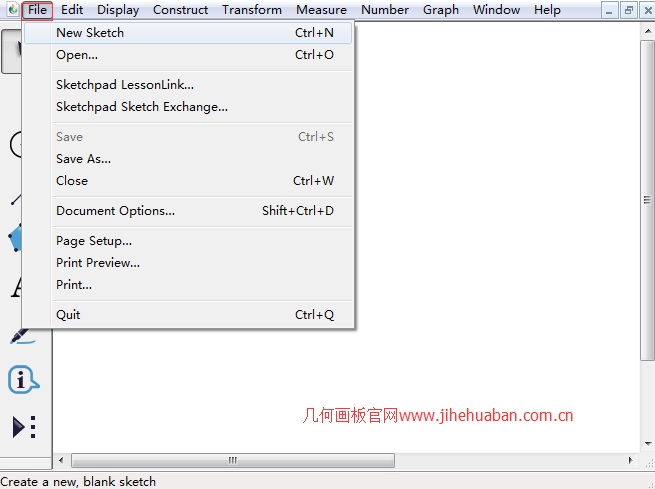
点“新建文件(N)”:会在当前操作界面增加一个新的空白的画板操作平台。
点“画板课堂链接(L)”:会弹出一个画板课堂链接对话框,可以输入一个包含画板课堂的远程服务器地址。

点“画板交换空间(X)”:会弹出一个画板交换空间对话框,在空白区域输入交换密钥,然后就可以点击“从画板交换空间打开”,打开文件。
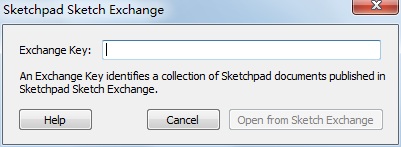
点“打开(O)”:可以打开你保存过的几何画板文件,扩展名为“.gsp”。
点“保存(S)”:弹出另保存对话框,就可以把刚才做的内容作为一个几何画板文件保存到你的文件夹中去。在保存时,可以选择你方便的文件夹和给你的画板文件重命名。
点“另存为”(A):弹出另保存对话框,可以把保存好的几何画板文件重新存放到一个新的位置,另存为时可以更改文件名。
点“关闭(C)”:关闭当前画板界面。
点“文档选项(D)”:出现下图所示对话框:
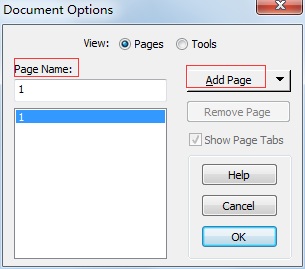
在”页名称”下可以给当前画板页面命名;点”增加页”可以在当前画板基础上增加新页或复制某一页。这个主要是在制作一个较大课件时,常常需要用到很多页面,这时就可以通过增加或复制页来完成这一要求。
点“页面设置(G)”:弹出打印设置对话框,可对打印的要求进行一些设置,比如纸张大小、方向等。
点“打印预览”(V):可以进入预览模式,预览打印该画板页面上的图,看看布局是否合理。
点“打印(P)”:弹出打印对话框,可对打印的范围和张数进行设置,从而开始打印文件。
点“退出(Q)”:即可退出几何画板程序,如果所画的图没有进行保存,在退出之前要先对文件进行保存,否则无法找到自己所画的图。
当一个画板文件不止一个页面时,在窗口的下面会依次出现各页面的标题,单击每一页的标题,就会转到所要看的页面。
以上给大家详细介绍了几何画板文件菜单下所包含的选项,以及这些选项所执行的功能,这样作为画板新手,就可以快速了解几何画板菜单功能了。其它的菜单功能在以后的教程中再给大家详细介绍,其实认识这些功能,还是要在绘图过程中慢慢去体会,如需了解更多关于菜单栏介绍的新手教程,可参考几何画板菜单栏。
展开阅读全文
︾